Tyvärr, något gick fel - Facebook-inloggningsfel
Om du använder Facebook måste du ha märkt felet. Tyvärr, något gick fel, vi jobbar på att fixa detta så snart vi kan(Sorry, something went wrong, We are working on getting this fixed as soon as we can) . Det här felet visas vanligtvis på inloggningsskärmen, men du kan möta det när du försöker ladda nya flikar efter att du har loggat in också.
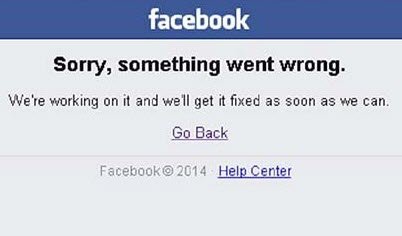
Tyvärr(Sorry) , något gick fel – Facebook
Problemet kan vara felaktiga cookies och cache, felaktiga inloggningsdata, skadliga tillägg, Facebook -serverproblem och Facebook - behörigheter. För att isolera fallen, försök att öppna Facebook i en annan webbläsare och logga in. Om det fungerar bra med en annan webbläsare är problemet specifikt för den ursprungliga webbläsaren. Annars vänta ett tag och försök igen.
Om Facebook inte låter dig logga in på grund av nekade behörigheter, kanske du inte kan logga in alls. Om problemet är med servern kommer tjänsten att fungera efter ett tag.
- Ta bort webbläsarens cache och cookies
- Ta bort(Remove) problematiska tillägg från dina webbläsare.
Om Facebook -inloggningsfelet "Tyvärr, något gick fel" är webbläsarspecifikt, prova följande felsökning sekventiellt:
1] Ta bort webbläsarens cache och cookies
Webbläsarens cache och cookies lagrar information offline. Även om den här informationen hjälper till att läsa in ytterligare sessioner av de associerade webbsidorna snabbare, kan de hindra webbsidan från att laddas om de är korrupta. Samma sak kan hända för Facebook .
Här är proceduren för att radera cache och cookies från Microsoft Edge(delete cache and cookies from Microsoft Edge) .
Proceduren för att radera cache och cookies från Firefox är som följer:
Klicka(Click) på knappen Bibliotek(Library) och välj History > Clear recent history .

I fönstret Rensa all historik( Clear all history) markerar du rutorna som är kopplade till cache och cookies .
Välj tidsintervall som Allt(Everything) .
Klicka på Rensa nu(Clear now) för att rensa cachefilerna och cookies.

Proceduren för att radera cache och cookies från Google Chrome är som följer:
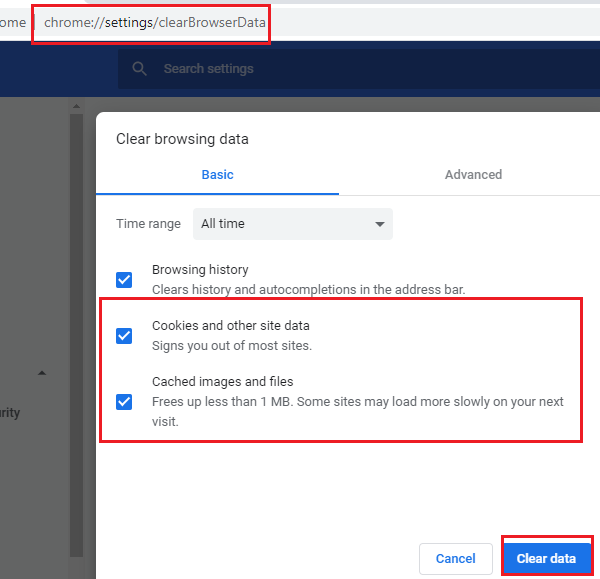
Öppna adressen chrome://settings/clearBrowserData i Google Chromes adressfält.
Välj tidsintervall som Hela tiden(All time) och markera rutorna för Cookies och annan webbplatsdata(Cookies and other site data) och Cachade bilder och filer(Cached images and files) .
Klicka på Rensa data( Clear data) för att rensa filerna.
2] Ta bort(Remove) problematiska tillägg från dina webbläsare
Problematiska tillägg kan också orsaka Facebook -inloggningsfelet "Tyvärr, något gick fel." För att verifiera det här fallet, försök att öppna din webbläsare i läget för privat surfning(browser in private browsing mode) . Om du uppmanas, välj inte alternativet för att aktivera tilläggen.
Om Facebook fungerar bra i privat surfläge kan du ta bort problematiska tillägg(remove problematic extensions) , särskilt de som är associerade med Facebook .
Varför säger min Facebook ett oväntat fel?
Det händer vanligtvis när ditt nätverk avbryts. Om enheten växlar mellan mobil och wifi eller om nätverket plötsligt försvinner, dyker detta fel upp. Se(Make) till att ha en stabil anslutning när du använder Facebook .
Varför låter Facebook mig inte logga in?
Det kan bara finnas två skäl. Det finns ett problem med ditt konto, t.ex. felaktigt lösenord, policyöverträdelse, eller den gamla data, t.ex. cacheminnet måste rensas. När du har rensat dem tar den bort all kontorelaterade data och du måste börja om från början.
Hur kontaktar du Facebook?
Om du behöver komma i kontakt med Facebook angående ditt konto eller din sida är det bästa stället deras hjälp- och supportsida(Support) . Sidan stöder kontoinställningar, inloggning och lösenord, integritet och säkerhet, marknadsplats, grupper och sidor. Om du behöver rapportera missbruk eller hackat och falskt konto finns det en särskild sektion för det också.
I hope it helps!
Related posts
Facebook Tyvärr, det här innehållet är inte tillgängligt just nu [Fast]
Möt Microsoft Ruuh chatbot på Facebook - Allt du behöver veta!
Hur man säljer föremål på Facebook Marketplace
Hur man aktiverar mörkt läge i ny Facebook-design
Hur stänger jag av och styr Off-Facebook Activity?
Bästa gratis Facebook Messenger-appar för Windows PC
Hur man dämpar och slår på någon i Facebook Story
Hur man ändrar e-postadress på Facebook, Twitter och LinkedIn
Mest användbara Facebook-tillägg, tips och tricks
Skapa ett testkonto på Facebook utan e-post eller telefonnummer
Hur man tar bort din Facebook-profil från Google, etc, sökmotorer
Facebook Messenger-appen för PC låter dig ringa gruppsamtal och chattar
Hur du skyddar ditt Facebook-konto från hackare
Hur du återställer ett inaktiverat Facebook-konto utan att stressa dig själv
Facebook-aviseringar fungerar inte på Chrome
Lockwise, Monitor, Facebook Container, Tracking Protection på Firefox
Hur man ansluter Instagram och WhatsApp till Facebook-sidan
Hur man stänger av Facebook-popup-funktionen Konversationer Chat-flik
Hur man hittar oföljda eller uppskjutna Facebook-vänner, grupper, sidor
Facebook Messenger röst- och videosamtal fungerar inte på PC
